
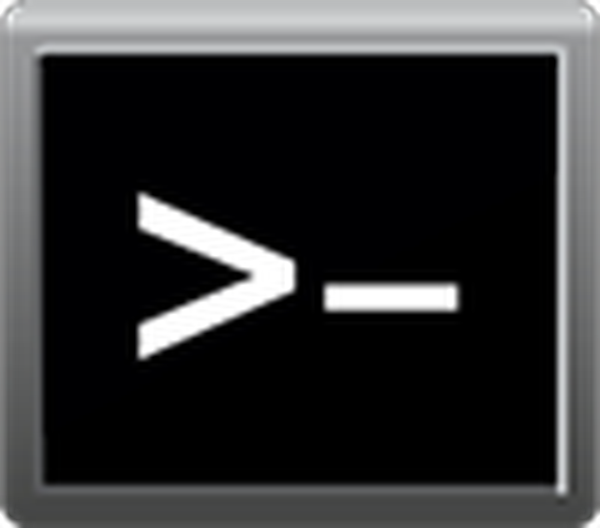
Wiele problemów i sytuacji roboczych w systemie Windows 10 wymaga wykonywania poleceń systemowych za pośrednictwem wiersza polecenia. Większość instrukcji w Internecie w „pierwszej dziesiątce” jest niemożliwa do wykonania bez uruchomienia tego narzędzia systemowego, a ich autorzy nie zawsze zajmują się szczegółami otwierania wiersza polecenia w systemie Windows 10, zwłaszcza gdy powinien on działać z uprawnieniami administratora.
Co jest takiego trudnego w uruchomieniu linii poleceń, która w XP i „siódemce” została wykonana przez wykonanie jednego polecenia lub kliknięcie odpowiedniego skrótu w sekcji Start o nazwie „Standard”. Faktem jest, że w Startu nie ma już tego skrótu w zwykłym miejscu, a przycisk Uruchom w nowym systemie operacyjnym zniknął, ponieważ temat wymaga szczegółowego omówienia.
Następnie uczymy się, jak otwierać wiersz poleceń w systemie Windows 10 za pomocą wszystkich możliwych metod, zarówno z uprawnieniami administratora, jak i w trybie standardowym. Spośród metod opisanych w tym artykule nawet doświadczeni użytkownicy dokonają wielu odkryć dla siebie, takich jak wywołanie konsoli z dowolnego katalogu eksploratora.
Spis treści- Najłatwiejszy sposób na wywołanie okna poleceń
- Korzystanie z funkcji wyszukiwania w systemie Windows 10
- Uruchom wiersz poleceń za pomocą Eksploratora
- Używamy polecenia „cmd”
Najłatwiejszy sposób na wywołanie okna poleceń
Najszybszym i najłatwiejszym sposobem na uruchomienie narzędzia systemowego jest skorzystanie z funkcji nowego menu o nazwie WinX, którego nazwa została utworzona z kombinacji klawiszy, które go nazywają.
- Naciskamy przyciski z ikoną okna (Win) i X na klawiaturze lub klikamy prawym przyciskiem Start lub pasek zadań.
- Z rozwijanej listy narzędzi systemowych wybierz „Wiersz polecenia (administrator)” lub po prostu „Wiersz polecenia”, w zależności od tego, co zrobisz w systemie Windows 10.
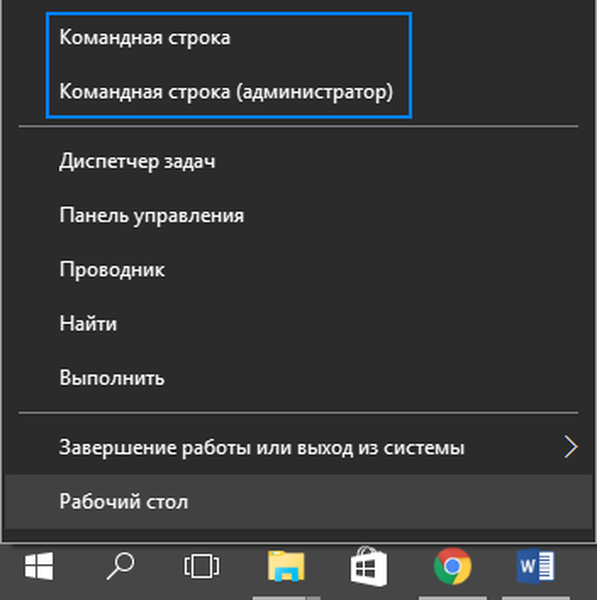
Korzystanie z funkcji wyszukiwania w systemie Windows 10
Większość aplikacji systemowych, aplikacji innych firm i części poleceń systemowych uruchamianych jest za pomocą paska wyszukiwania. Aby to zrobić, wpisz odpowiednie polecenie i kliknij „Enter” lub zacznij wpisywać nazwę aplikacji i wybierz odpowiednią z listy wyników. Przycisk wyszukiwania nie pojawia się na pasku zadań, aby uprościć to zadanie..
Jeśli go nie ma, użyjemy kombinacji Win + S, aby wywołać pole wyszukiwania. Następnie wprowadzamy „polecenie”, a po pierwszych 5-6 literach w wynikach wyszukiwania zobaczysz link do uruchomienia narzędzia, a poprzez menu kontekstowe ikony można go uruchomić z uprawnieniami administratora.
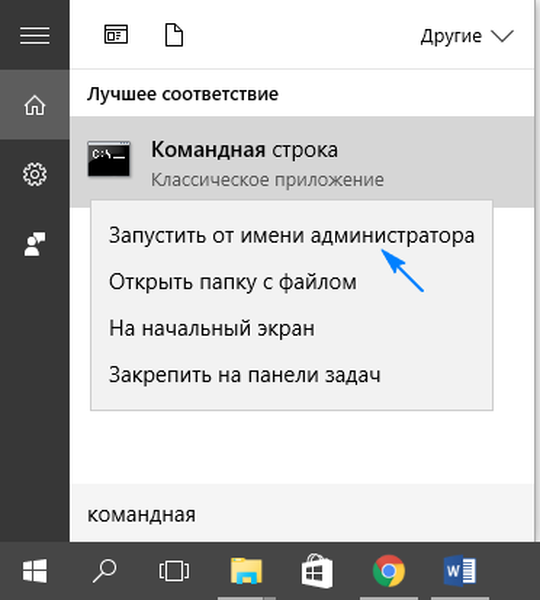
Uruchom wiersz poleceń za pomocą Eksploratora
Prawdopodobnie większość użytkowników systemu Windows 10 nawet nie zdaje sobie sprawy, że system operacyjny pozwala na wywołanie wiersza polecenia z dowolnego katalogu otwartego w Eksploratorze Windows. Odbywa się to w następujący sposób: przytrzymaj Shift, kliknij prawym przyciskiem myszy wolne miejsce w oknie i zatrzymaj się przy opcji „Otwórz okno poleceń”.
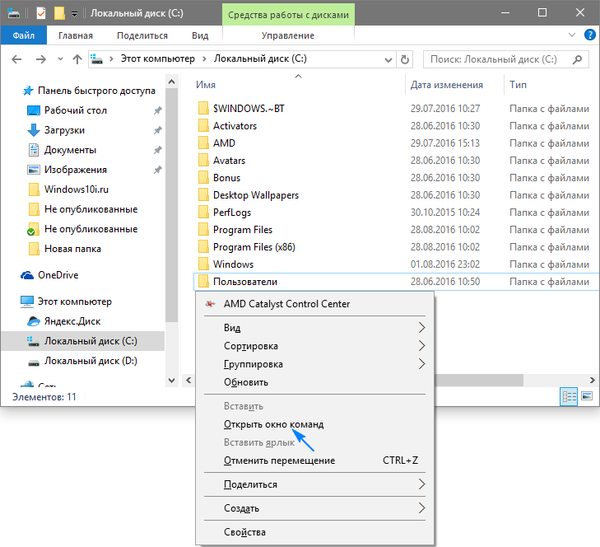
W ten sposób uruchomi się okno z czarnym tłem, w którym wskazana zostanie ścieżka do bieżącego katalogu.
Niestety, wywołanie narzędzia z uprawnieniami administratora nie jest zatem możliwe.
Używamy polecenia „cmd”
Wiersz polecenia to aplikacja wywoływana przez uruchomienie pliku cmd.exe znajdującego się w katalogu systemowym. W 32-bitowym systemie operacyjnym jest to katalog Windows \ System32, a w 64-bitowym systemie Windows \ SysWOW64.
W razie potrzeby możesz uruchomić narzędzie bezpośrednio z katalogu, w którym jest ono przechowywane, lub utworzyć skrót w dowolnym dogodnym miejscu, niezależnie od tego, czy jest to pulpit, czy pasek zadań.
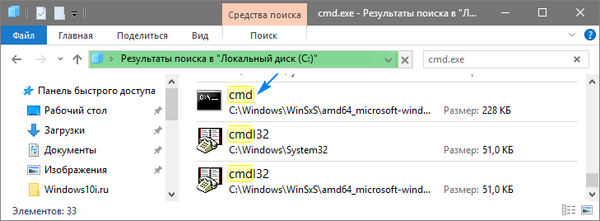
W celach informacyjnych: podczas uruchamiania wiersza polecenia w systemie Windows 10 przy użyciu opisanych metod oprócz wywołania go z katalogu SysWOW64 otwiera się również plik cmd.exe znajdujący się w System32. Dla przeciętnego użytkownika nie ma różnicy, który plik zostanie uruchomiony, nie będzie różnicy w funkcjonalności, pomimo różnych rozmiarów plików wykonywalnych.
Możesz szybko załadować konsolę systemową, wykonując polecenie cmd.exe w powłoce lub pasku wyszukiwania. Jeśli wszystko jest jasne z drugim, to aby wywołać okno Uruchom, istnieje kombinacja Win + R. Po wprowadzeniu cmd.exe kliknij „OK” lub „Enter”.
I wreszcie Nie wszyscy wiedzą o wprowadzeniu obsługi skrótów klawiaturowych Ctrl + C i Ctrl + V do pracy z tekstem w wierszu poleceń systemu Windows 10. Ale domyślnie ta opcja jest wyłączona. Jego aktywacja odbywa się w następujący sposób:
- Kliknij prawym przyciskiem myszy nagłówek okna;
- wybierz pozycję „Właściwości”;
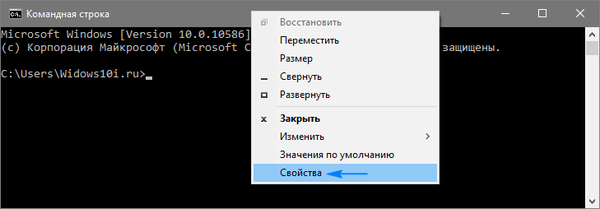
- na pierwszej karcie ustawień odznacz pole „Użyj poprzedniej wersji konsoli”.
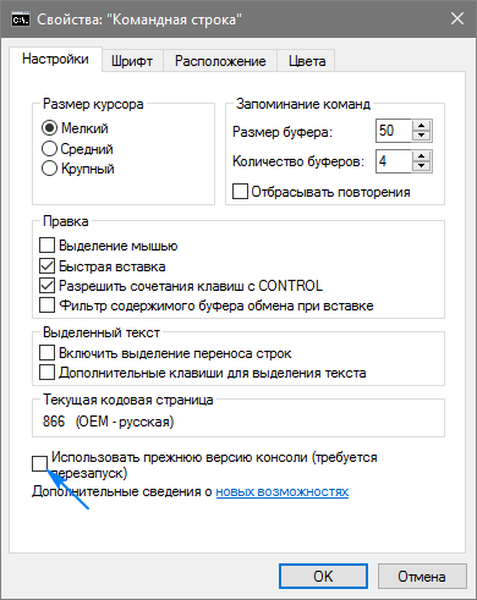
- Kliknij OK.
- Uruchom ponownie konsolę.
Na ten temat można uznać, że jest wyczerpany..











